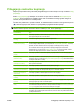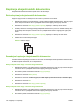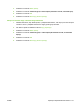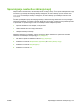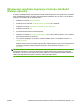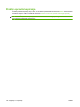HP LaserJet M9040 / M9050 MFP - User guide
Prilagajanje nastavitev kopiranja
Naprava ponuja veliko funkcij, zato lahko prilagodite kopije. Vse te funkcije so na voljo na zaslonu Copy
(Kopiranje).
Zaslon Copy (Kopiranje) je sestavljen iz več strani. Na prvi strani se dotaknite More Options (Več
možnosti), da se premaknete na naslednjo stran. Nato se dotaknite smernega gumba navzgor ali
navzdol, da se premaknete na naslednje strani.
Če želite več podrobnosti o uporabi možnosti, se dotaknite želene možnosti in nato gumba za pomoč
(
) v desnem zgornjem kotu zaslona. V spodnji tabeli je pregled možnosti kopiranja.
OPOMBA: Nekatere navedene možnosti se mogoče ne prikažejo, odvisno od tega, kako je skrbnik
sistema nastavil napravo. Možnosti v tabeli so naštete po vrsti, kot se prikazujejo.
Ime možnosti Opis
Sides (Strani) To funkcijo uporabite, če želite nastaviti, ali je izvirnik natisnjen na eno ali obe strani in ali naj
bodo kopije natisnjene na eno ali obe strani.
Reduce/Enlarge (Zmanjšaj/
Povečaj)
Ta lastnost omogoča spreminjanje velikosti kopirane slike.
Staple/Collate (Spni/Zberi) ali
Collate (Zbiranje kopij)
Če nimate pritrjenega izbirnega HP-jevega pripomočka za spenjanje/zlaganje ali
večnamenskega zaključevalnika, je na voljo možnost Staple/Collate (Spni/Zberi). To funkcijo
uporabite, če želite nastaviti možnosti za spenjanje in sestavljanje strani po sklopih.
Če ni nameščen izbirni HP-jev pripomoček za spenjanje/zlaganje ali večnamenski
zaključevalnik, je na voljo možnost Collate (Zbiranje kopij). To funkcijo uporabite, če želite
sestaviti vsak sklop kopiranih strani v enakem vrstnem redu, kot je izvirnik.
Paper Selection (Izbira
papirja)
To funkcijo uporabite, če želite izbrati pladenj, ki podpira velikost in vrsto želenega papirja.
Image Adjustment
(Nastavitev slike)
To funkcijo uporabite, če želite izboljšati splošno kakovost kopije. Prilagodite lahko na primer
svetlost ter ostrino in z nastavitvijo Background Cleanup (Brisanje ozadja) odstranite blede slike
iz ozadja ali svetle barve v ozadju.
Content Orientation
(Usmerjenost vsebine)
To funkcijo uporabite, če želite določiti način, kako naj bo vsebina izvirne strani razporejena na
strani: pokončno ali ležeče.
Output Bin (Izhodni pladenj) To funkcijo uporabite, če želite izbrati izhodni pladenj za kopije.
Optimize Text/Picture
(Optimiziranje besedila/slike)
To funkcijo uporabite, če želite prilagoditi kopije za določeno vrsto vsebine. Kopije lahko
prilagodite za besedilo ali natisnjene slike ali pa ročno nastavite vrednosti.
Pages per Sheet (Število
strani na list)
To funkcijo uporabite, če želite kopirati več strani na en list papirja.
Original Size (Velikost
izvirnika)
To funkcijo uporabite, če želite opisati velikost strani izvirnega dokumenta.
Booklet Format (Format
brošure)
To funkcijo uporabite, če želite kopirati dve ali več strani na en list papirja tako, da ga lahko
potem prepognete po sredini in ustvarite knjižico.
Edge-To-Edge (Od roba do
roba)
To funkcijo uporabite, če se želite izogniti sencam, ki se lahko pojavijo ob robovih kopij, ko je
izvirni dokument natisnjen blizu roba. To funkcijo združite s funkcijo Reduce/Enlarge (Zmanjšaj/
Povečaj) in zagotovite, da bo celotna stran natisnjena na kopijah.
Job Build (Delanje opravila) To funkcijo uporabite, da združite več sklopov izvirnih dokumentov v en rezultat kopiranja.
Uporabite jo tudi, če želite kopirati izvirni dokument, ki ima več strani, kot jih lahko hkrati naložite
v podajalnik dokumentov.
SLWW Prilagajanje nastavitev kopiranja 129